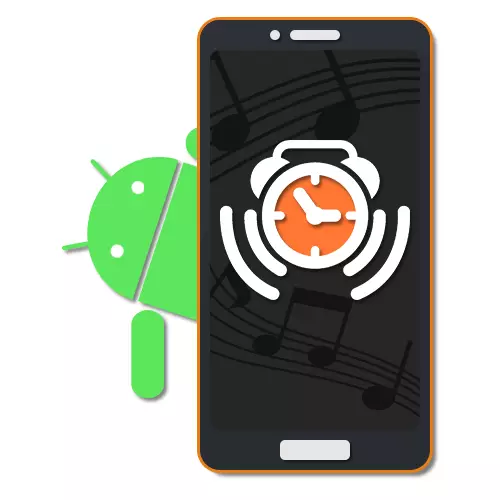
Pentru majoritatea utilizatorilor de dispozitive moderne Android, smartphone-ul acționează ca un mijloc de accesare a Internetului și de a comunica cu prietenii, dar și ca un ceas deșteptător. O funcție similară are o mulțime de setări interne, permițându-vă să schimbați timpul de apel, activați repetarea automată, trezirea moale și, desigur, alegeți un ton de apel din biblioteca locală. În cursul instrucțiunilor de astăzi, vom discuta procesul de instalare a melodiilor standard și a muzicii lor la ceasul de alarmă folosind mai multe moduri deodată.
Instalarea tonului de apel
Pentru a seta melodia la ceasul deșteptător, există în prezent mai multe modalități de a reduce atât instrumentele standard ale sistemului, cât și aplicațiile terților. Vom încerca să acordăm atenție atât cauzelor, dar luând cel mai mare accent pe caracteristicile încorporate. În plus, în detaliu cu aplicațiile de alarmă, vă sugerăm să vă familiarizați într-o recenzie separată cu privire la următorul link și, dacă este necesar, să utilizați ca o alternativă, deoarece programele au în principal setări similare.
Ceasuri de alarmă separată
- Cu excepția tuturor cronometrelor deodată, puteți alege muzică pentru opțiunile individuale. Pentru a face acest lucru, pe pagina de start, faceți clic pe "Setați alarma" și selectați elementul dorit.
- Pentru a schimba blocul "Melody", apăsați pe element la același nume și selectați compoziția prin analogie cu instrucțiunile de mai sus. Principala diferență în acest caz este redusă la posibilitatea includerii regimului de tăcere.
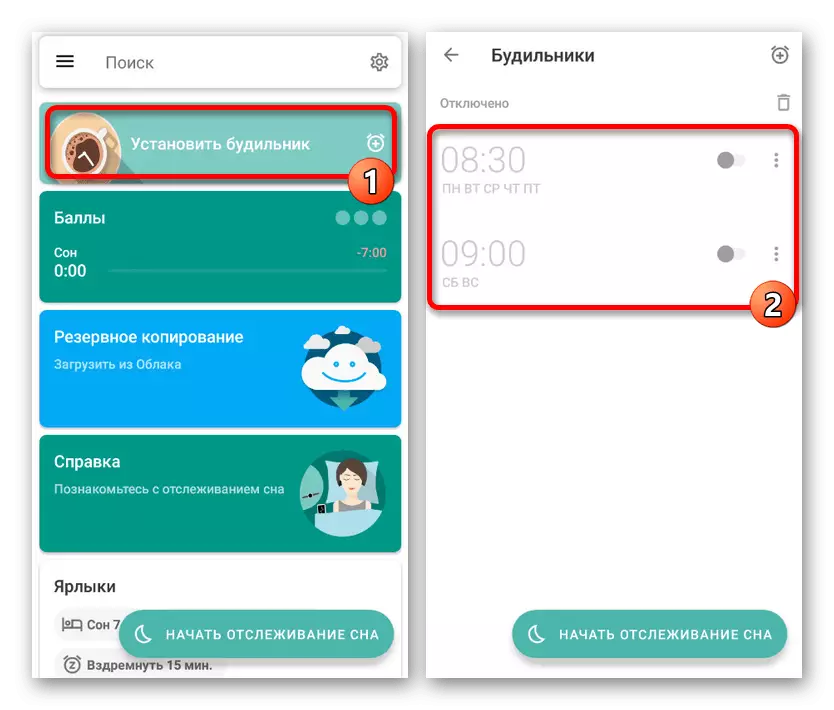
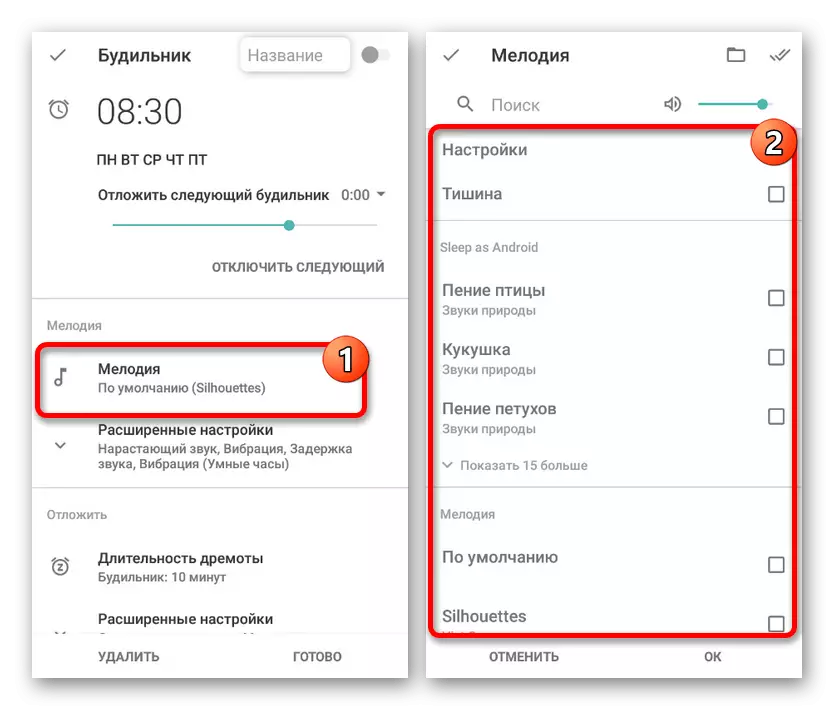
După cum puteți vedea, aplicația este destul de simplă în control și vă permite să modificați semnalul pentru mai multe acțiuni. Eficacitatea software-ului subliniază, de asemenea, un scor mare pe pagina oficială din piesa de joc și multe feedback pozitiv.
Metoda 2: Ceasuri standard
Aplicația ceasului, de regulă, este implicită pentru telefoanele inteligente cu al cincilea și mai sus versiunile sistemului de operare Android și acționează ca principalele mijloace de lucru cu diverse cronometre. Cu aceasta, puteți controla în detaliu lucrarea clinicii de alarmă, planificați în mod clar timpul de semnal. Ca și în alte ori software similar, există setări pentru schimbarea muzicii dintr-o bibliotecă standard sau a fișierelor media personalizate.
Descărcați ceasul de pe piața Google Play
- Pentru a începe, deschideți "ceasul" utilizând pictograma corespunzătoare din meniul Aplicații. Dacă lipsesc din anumite motive pe telefonul implicit, puteți descărca de pe pagina oficială din marketul de joc.
- După pornind de la panoul din partea de sus a ecranului, accesați fila "Ceas deșteptător" și aici utilizați butonul cu pictograma "+". Acest lucru vă va permite să deschideți o fereastră cu setările de bază ale viitorului cronometru de trezire.
- Prin setarea momentului potrivit și apăsând butonul "OK", veți vedea că va apărea o nouă intrare pe pagina "Ceasuri alarme". Acum, pentru a merge la parametri mai detaliați, apăsați pe pictograma săgeată sub ceas și selectați toate setările necesare.
- Aici trebuie să faceți clic pe linia cu semnătura "în mod implicit" de lângă pictograma clopot. Cele de mai sus se aplică exact la toate opțiunile standard.
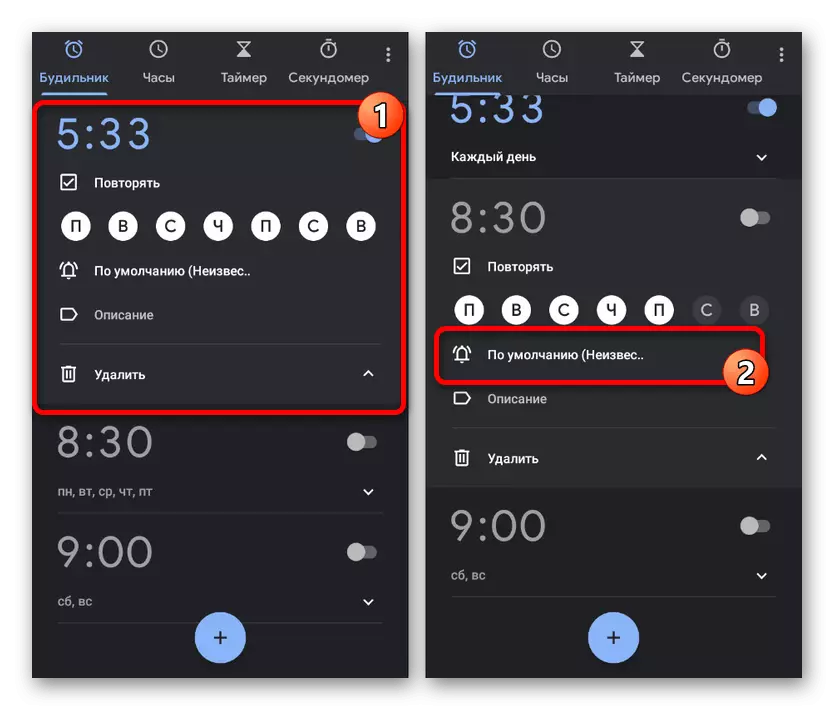
Următorul pas va fi prezentat o bibliotecă modestă cu semnale standard, fiecare dintre acestea putând fi selectat și ascultați prin atingerea șirului corespunzător. În plus, "ceasul" lucrează împreună cu Google Play Music, care simplifică foarte mult adăugarea de înregistrări audio.
- Pentru a adăuga muzică personalizată, atingeți butonul "Adăugați" din blocul "Semnalele de sunet" și utilizați managerul de fișiere pentru a căuta intrarea dorită în memoria smartphone-ului. Cel mai bine este să traduceți audio în avans la un format compatibil MP3, deoarece aplicația recunoaște doar câteva extensii.
- Pentru a selecta muzică, este suficient să atingeți șirul, după care va apărea pe pagina "semnal de alarmă" din blocul "Semnalele de sunet" și va fi selectat automat. Puteți completa setarea, pur și simplu utilizați săgeata "BACK" din antetul paginii.
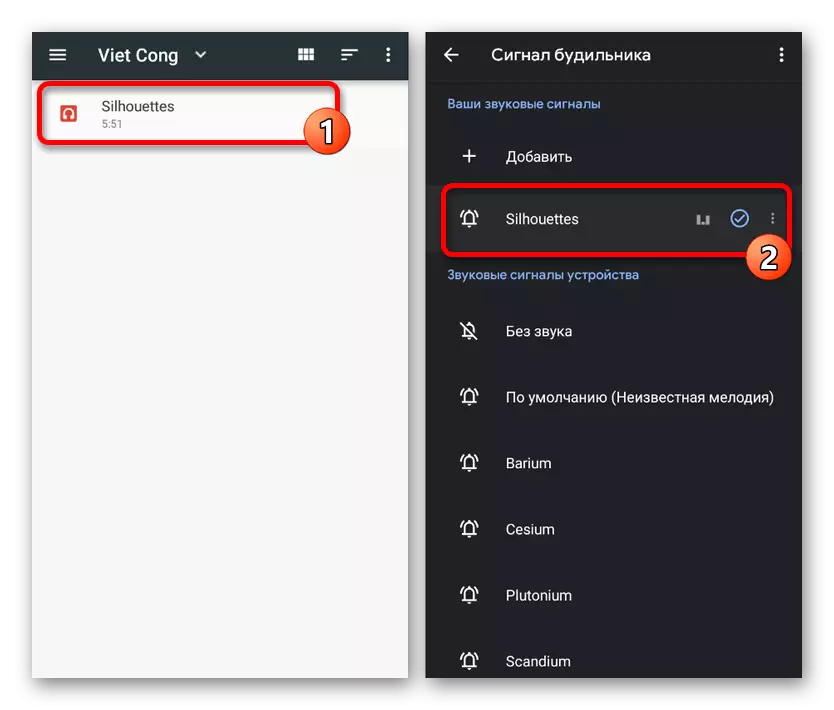
Când redistribuiți setările unei opțiuni specifice, melodia din rând cu melodia se va schimba la muzica selectată anterior. Pe această procedură, schimbarea poate fi considerată completă.
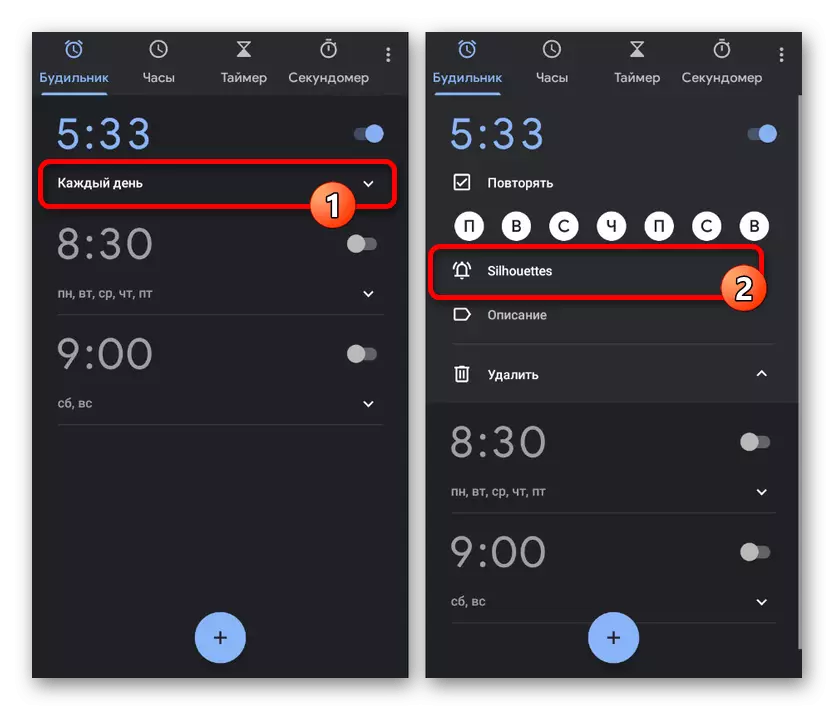
Din păcate, prin "Setările" globale a aplicației, puteți schimba parametrii de bază, în timp ce schimbarea melodiei standard pentru toate alarmele nu va funcționa imediat.
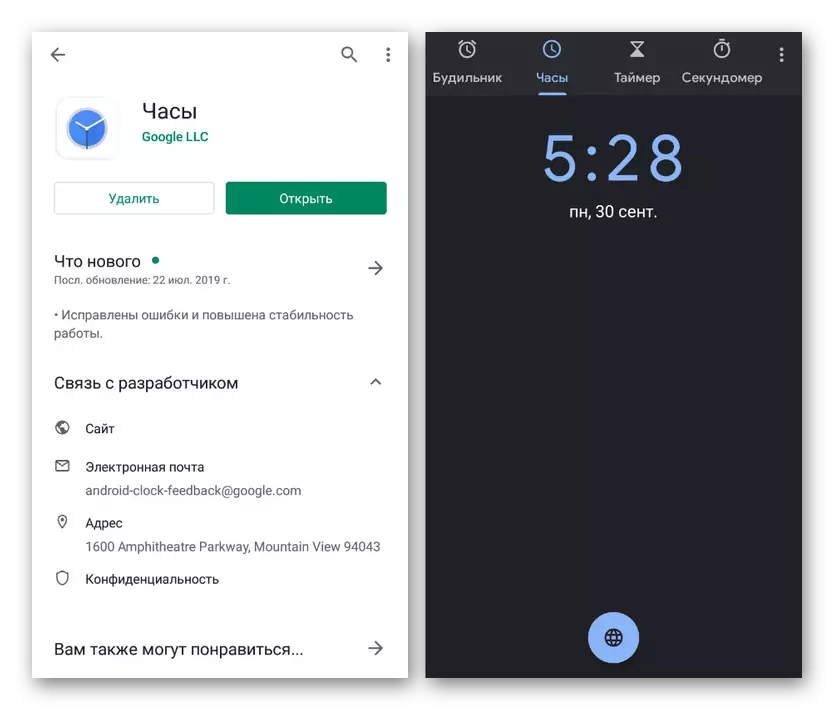
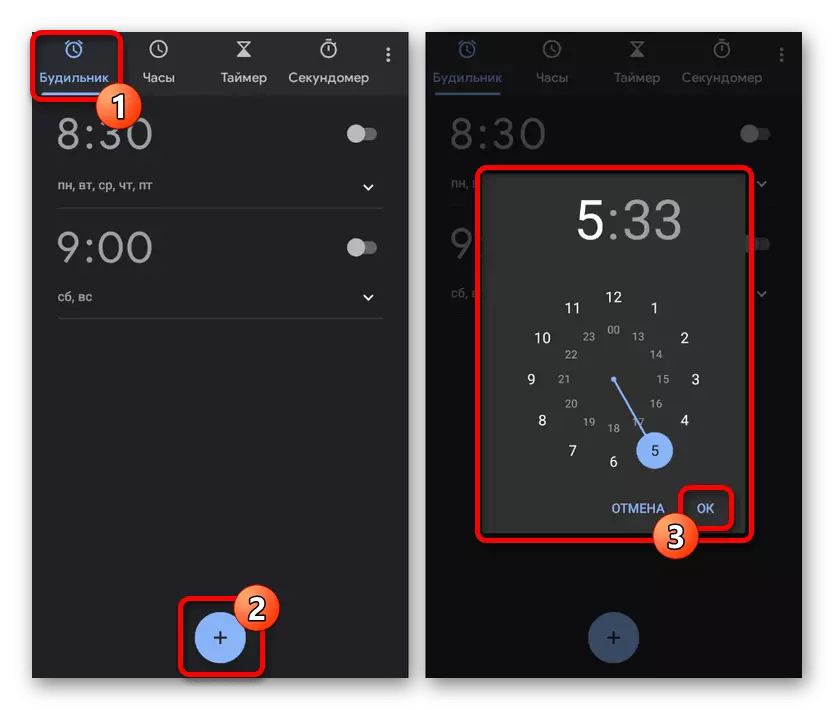

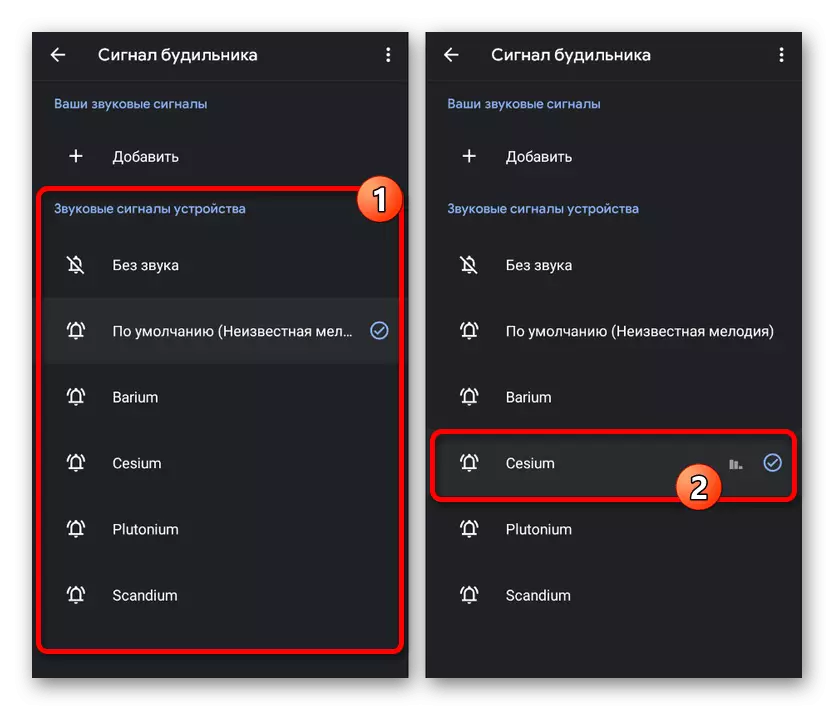
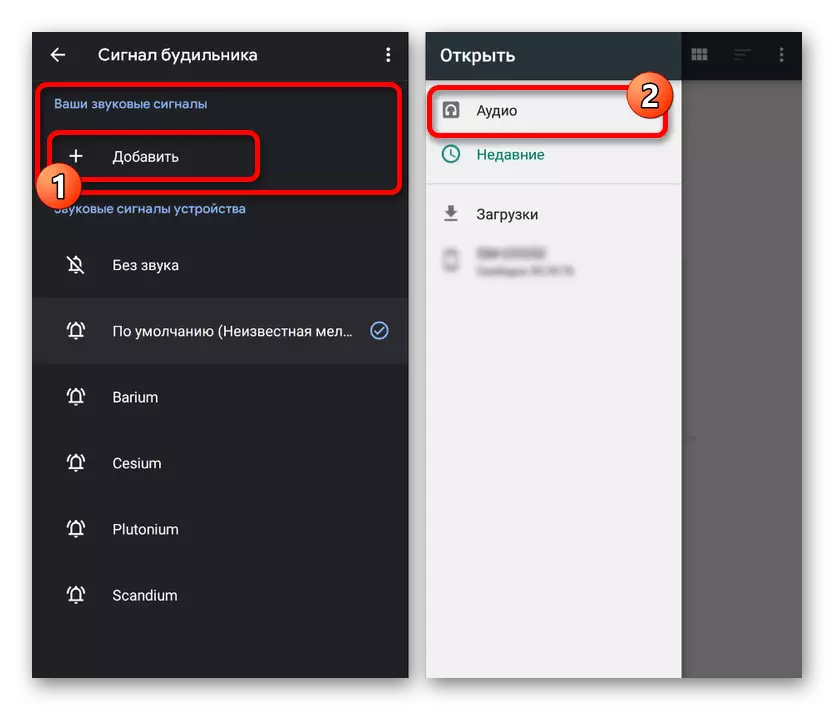
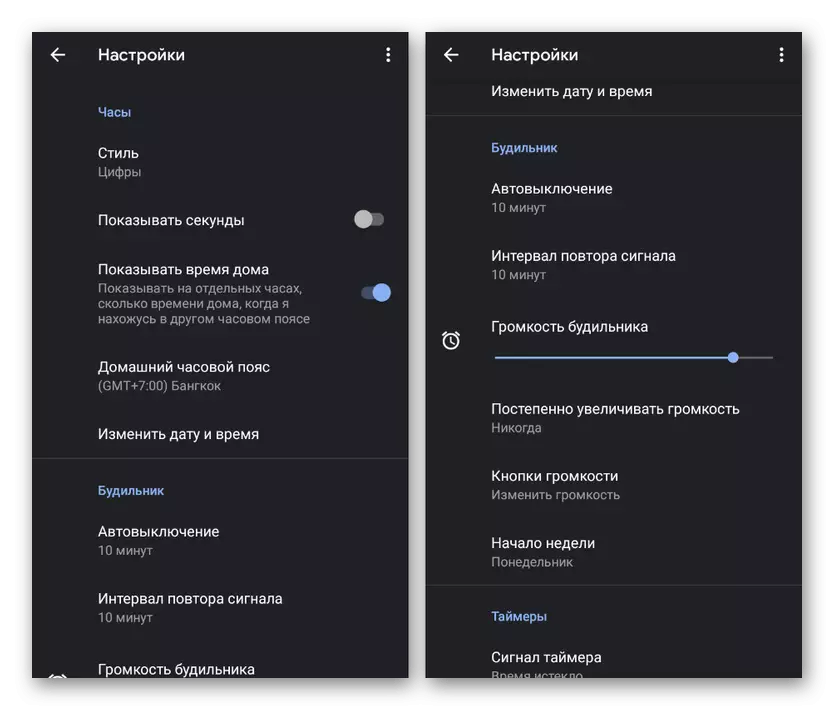
Printre avantajele programului, stabilitatea este deosebit de vizibilă în funcțiune pe toate dispozitivele susținute, indiferent de producător, asigurând o declanșare clară a semnalului la ora stabilită. În plus, aplicația are sincronizare cu alte servicii Google, cum ar fi un asistent și poate fi folosit ca mijloc de configurare a ceasului de operare Smart Wear.
Metoda 3: Setări telefon
Cele mai moderne dispozitive Android din sistem "Setări" sunt de asemenea prezente parametrii pentru a schimba melodia de alarmă. Vom lua în considerare doar o singură versiune a sistemului de operare al versiunii a șaptea, dar ar trebui să luați în considerare faptul că elementele pot sau ar putea fi absente pe diferite telefoane sau să aibă o altă locație.
- Implementați aplicația de setări clasice și în blocul "Dispozitiv", selectați "Sound". Aici, la rândul său, trebuie să faceți clic pe șirul "semnalul de alarmă implicit".
- În blocul cu aplicații pentru acest parametru, selectați orice manager de fișiere și găsiți fișierul dorit în memoria telefonului. Pentru a selecta Atingeți linia cu numele cântecului.
- Dacă doriți să selectați una dintre melodiile standard, trebuie să deschideți parametrii utilizând magazinul multimedia și în fereastra care pare pentru a determina opțiunea. Biblioteca Android este destul de modestă în ceea ce privește varietatea și, prin urmare, este mai bine să adăugați audio utilizator.
- La o schimbare reușită, numele muzicii selectate va fi afișat sub șirul de alarmă ". Acum "Setări" pot închide și verifica performanța prin setarea ceasului de alarmă de testare.
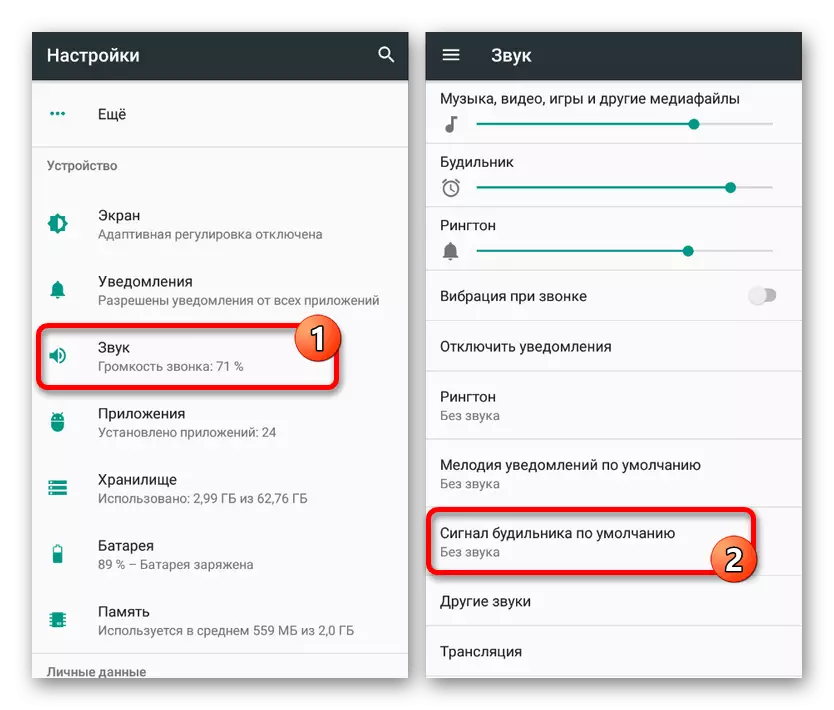
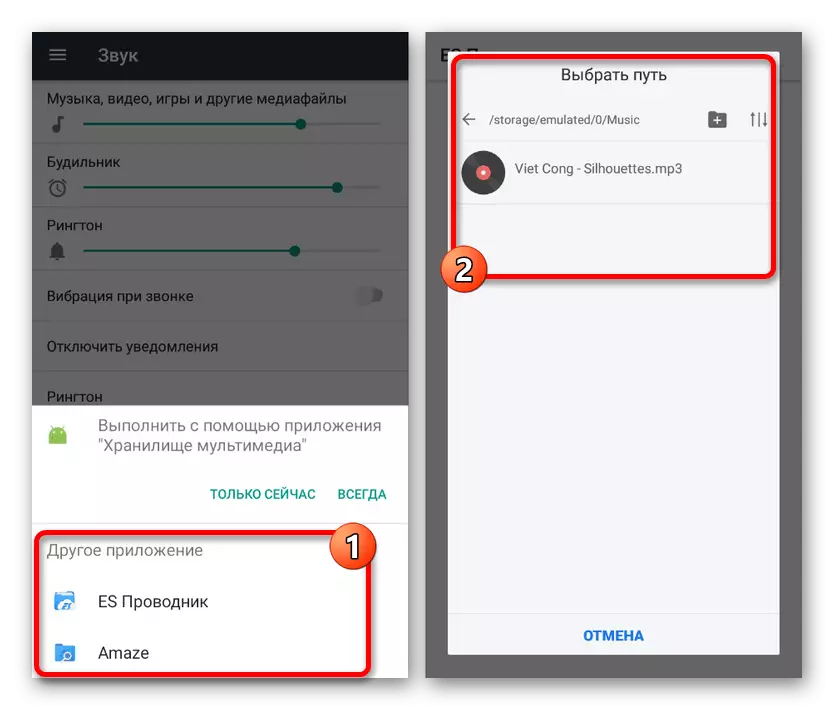

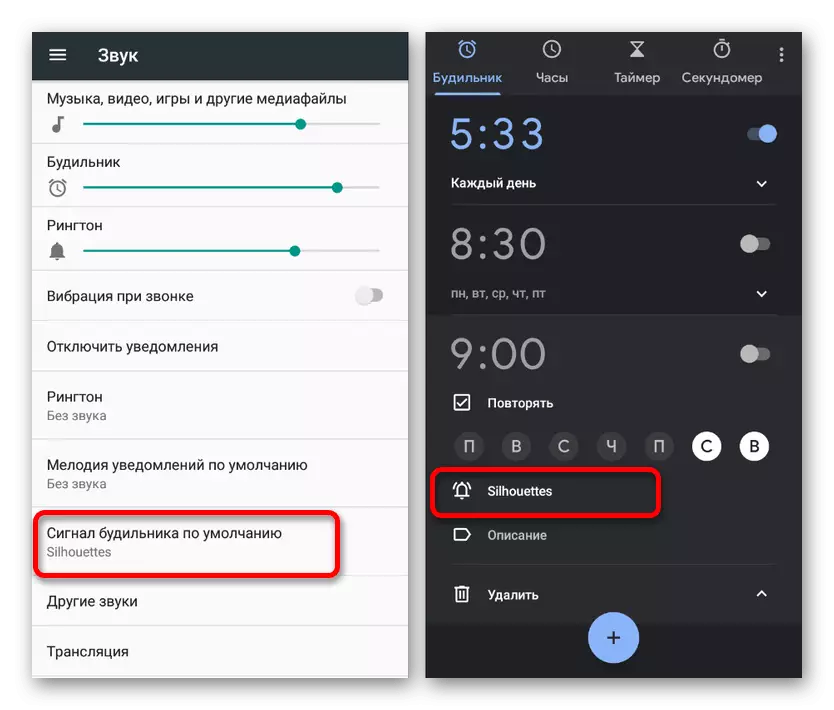
O astfel de abordare vă permite să setați muzica la ceasul de alarmă la numărul minim de acțiuni utilizând programul familiar pentru a lucra cu fișiere. În plus, dacă schimbați muzica în acest fel, aplicația "Ceas" și alte analogi atunci când alegeți melodia "implicită" pe care alegeți opțiunea, contribuind în mod semnificativ pentru a face o schimbare globală.
Singura dificultate după cum puteți vedea este necesitatea de a obține drepturi de rădăcină pentru a accesa dosarul sistem prin managerul de fișiere. În caz contrar, practic nu apare în modul în care nu există nici o problemă în cazul unei modificări a formatului de fișier în timpul redenumirii și nu cu ajutorul aplicațiilor speciale.
Concluzie
Metodele prezentate ar trebui să fie suficiente pentru a seta alarma pe orice dispozitiv Android, fie că este vorba de un tabletă sau un smartphone cu diferite versiuni ale sistemului de operare. Dacă există dificultăți cu unele metode, care este puțin probabil, asigurați-vă că încercați să combinați mai multe opțiuni.
